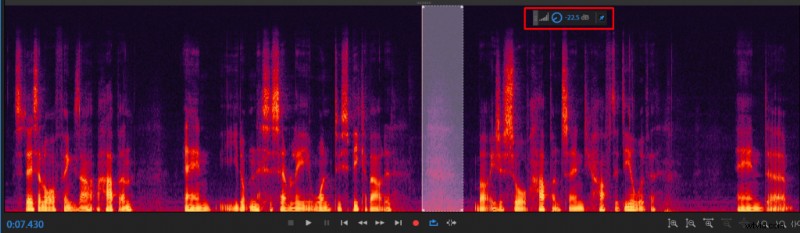Puoi rimuovere rapidamente i respiri dalla registrazione audio utilizzando gli strumenti Noise gate e Riduzione del rumore in Adobe Audition. Puoi anche rimuovere i respiri manualmente, che è un metodo che richiede più tempo, ma potrebbe essere adatto a te se la registrazione è breve.
Se vuoi evitare del tutto di respirare, puoi trovare maggiori informazioni in questo articolo.
Come rimuovere i respiri utilizzando il Noise gate in Adobe Audition?
Adobe Audition dispone di un noise gate integrato chiamato AutoGate, perfetto per eliminare rapidamente la maggior parte, se non tutti, i respiri dalle registrazioni audio.
Ecco come rimuovere i respiri utilizzando un noise gate in Adobe Audition:
- Misura il volume del respiro più forte nella tua registrazione
- Seleziona l'intera registrazione audio
- Vai a Effetti -> Ampiezza e compressione -> Dinamica
- Seleziona la casella accanto a "AutoGate" e deseleziona il resto
- Imposta Soglia ~5dB più alto del respiro più forte, Attacco a 2 ms, Rilascia a 200 ms, Tieni premuto a 50ms
- Fai clic su Applica
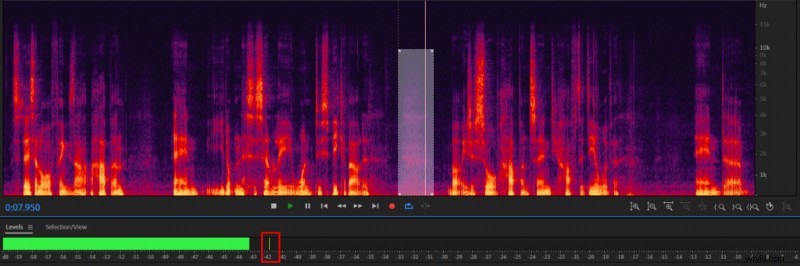

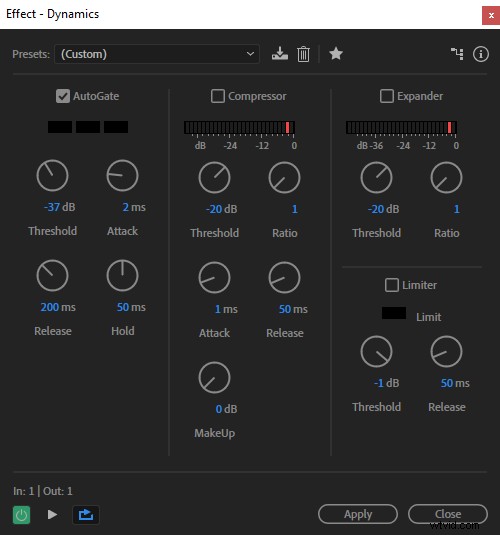
Come rimuovere i respiri utilizzando la riduzione del rumore in Adobe Audition?
Adobe Audition ha uno dei migliori strumenti di riduzione del rumore che è in grado di rimuovere facilmente i respiri all'interno della registrazione con pochi clic. Tuttavia, il noise gate è un metodo preferito per rimuovere il rumore respiratorio poiché non elimina inavvertitamente le frequenze vocali, di cui è colpevole lo strumento di riduzione del rumore.
La riduzione del rumore, tuttavia, è in grado di rimuovere i respiri anche se si sovrappongono alle voci. Il noise gate può rimuovere solo i respiri tra le parole, anche se di solito è sufficiente. Quindi, applicherei lo strumento di riduzione del rumore solo se il noise gate non è in grado di rimuovere completamente i respiri.
Ecco come rimuovere i respiri utilizzando la riduzione del rumore in Adobe Audition:
- Seleziona il respiro più forte nella tua registrazione
- Vai a Effetti -> Riduzione / Ripristino del rumore -> Premi Cattura stampa rumore
- Seleziona l'intera registrazione
- Vai a Effetti -> Riduzione / Ripristino del rumore -> Riduzione del rumore (processo) -> fai clic su Applica
- Riapplica l'effetto se sono rimasti ancora dei respiri
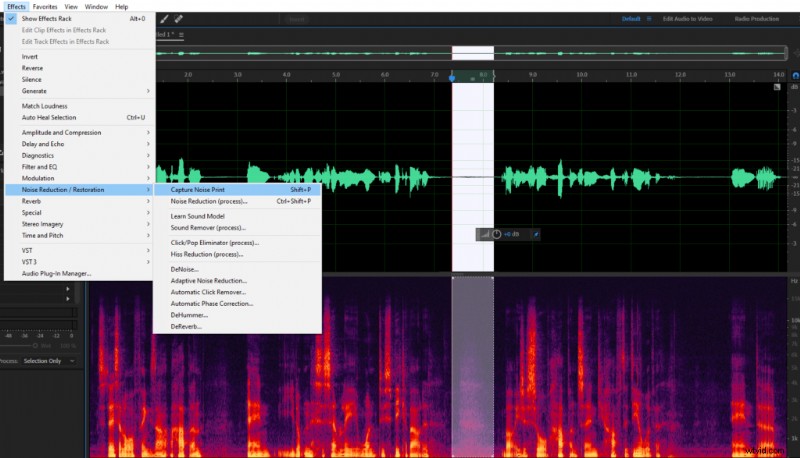
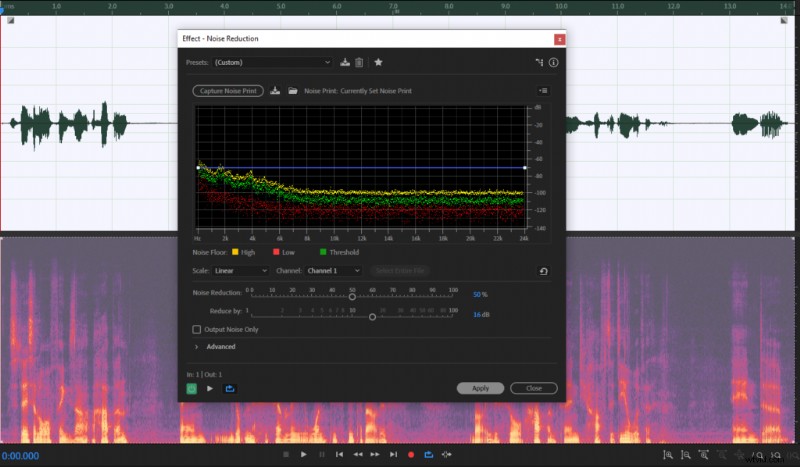
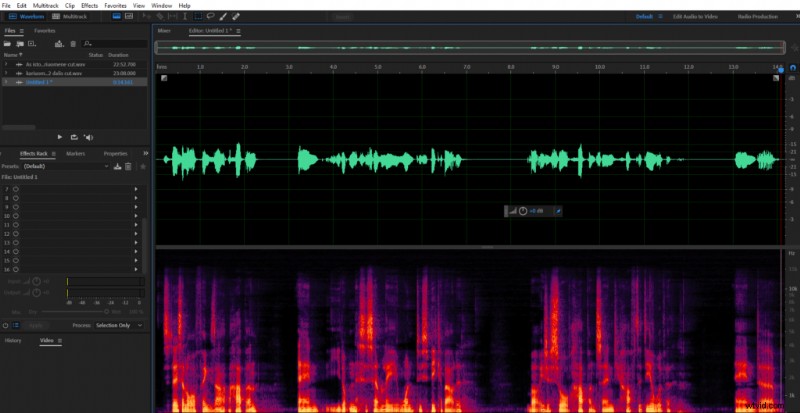
Come rimuovere manualmente i respiri in Adobe Audition?
Puoi anche rimuovere i respiri manualmente esaminando ogni respiro, selezionandoli e applicando l'effetto Amplifica integrato nella timeline di Adobe Audition. Questo metodo è utile se hai una breve registrazione o se mancano un paio di respiri dopo aver applicato il noise gate o gli strumenti di riduzione del rumore.